Si hay algo en el mundo de la tecnología que he estado esperando durante los últimos años, bueno, tiene que ser una aplicación completa de Apple Music en Windows. Aunque Apple cerró definitivamente iTunes en Mac con el anuncio de macOS Catalina en la WWDC 2019, el gigante de Cupertino no ha mostrado interés en lanzar una aplicación Apple Music dedicada para Windows. Si bien esperábamos que Apple trajera Apple Music a Microsoft Store justo a tiempo para el lanzamiento de Windows 11 , eso no sucedió. Afortunadamente, ahora que Windows 11 es compatible con las aplicaciones de Android, podemos instalar Apple Music en unos pocos pasos.
Instalar Apple Music en Windows 11 (2021)
Si está buscando las mejores formas de descargar música sin conexión usando Apple Music en su PC con Windows, lo tenemos cubierto. Tendrá que usar la aplicación de Android o iTunes. También hemos detallado cómo usar el reproductor web oficial de Apple Music y la aplicación Electron de terceros para transmitir música en su PC con Windows 11. Ahora que sabe qué esperar, podemos comenzar de inmediato. Tabla de contenido
Método 1: Cargar la aplicación de Android Apple Music en Windows 11
Suponemos que está familiarizado con una de las mejores funciones nuevas de Windows 11 : el subsistema de Windows para Android. Si no es así, consulte nuestra guía sobre cómo instalar y ejecutar aplicaciones de Android en Windows 11 . Además, consulte nuestra guía detallada sobre cómo descargar aplicaciones de Android para preparar su instalación de WSA. Después de realizar estos dos pasos, siga los pasos para instalar la aplicación Apple Music para Android en Windows 11.
Si quieres seguir leyendo este post sobre "[page_title]" dale click al botón "Mostrar todo" y podrás leer el resto del contenido gratis. aiso.la es un sitio especializado en Tecnología, Noticias, Juegos y gran cantidad de temas que te pueden interesar. Si quieres leer más información similar a [page_title], no dudes de sguir navegando por la web y suscribirte a las notificaciones del Blog y no perderte las últimas novedades.
1. Obtendremos el archivo APK de Apple Music de APKMirror. Visite la lista de Apple Music aquí y descargue la última versión de la aplicación. Aquí, descargaré la versión universal nodpi de Apple Music 3.7.1. Puede buscar en el sitio versiones más recientes de la aplicación si está leyendo esto en una fecha posterior. 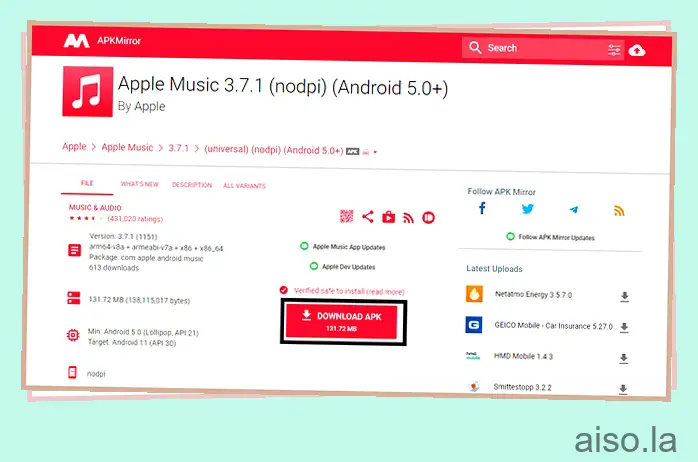
2. Abra la carpeta Descargas y localice el APK de Apple Music. Ahora, haz clic con el botón derecho en el archivo APK y elige “Copiar como ruta” para copiar la ruta exacta (ubicación del archivo) en el portapapeles.
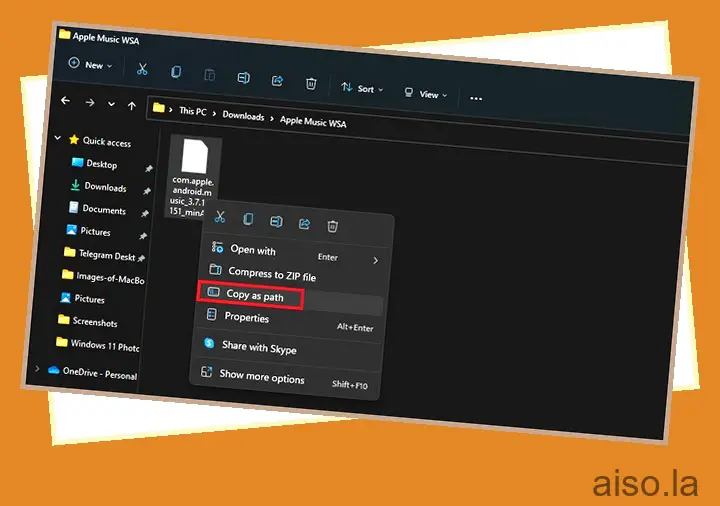
3. Abra una ventana del símbolo del sistema en la raíz de su instalación de ADB. Puede hacerlo escribiendo cmd en la barra de direcciones del Explorador de archivos, como se muestra a continuación.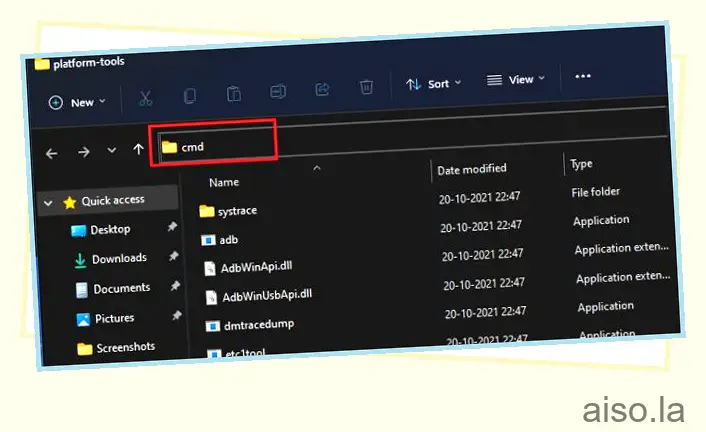
4. Luego, en la ventana CMD, copie y pegue el siguiente comando en el siguiente formato:
adb install
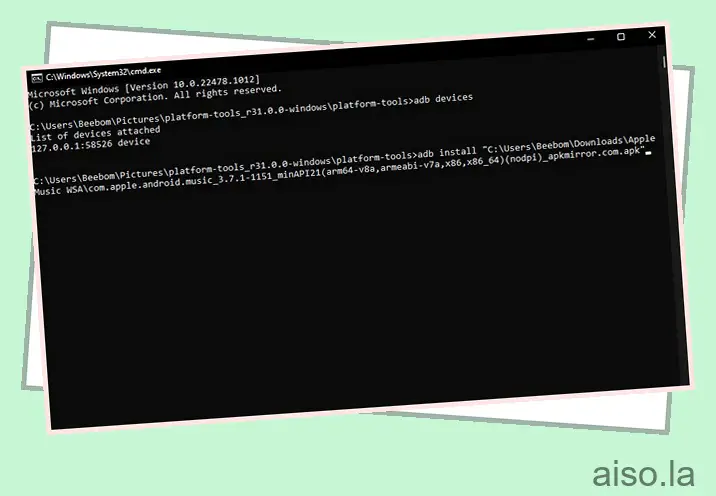
5. En unos segundos, verá un mensaje de confirmación que indica que ha instalado correctamente la aplicación. Ahora puede dirigirse al menú Inicio de Windows 11 para abrir la aplicación Apple Music para Android.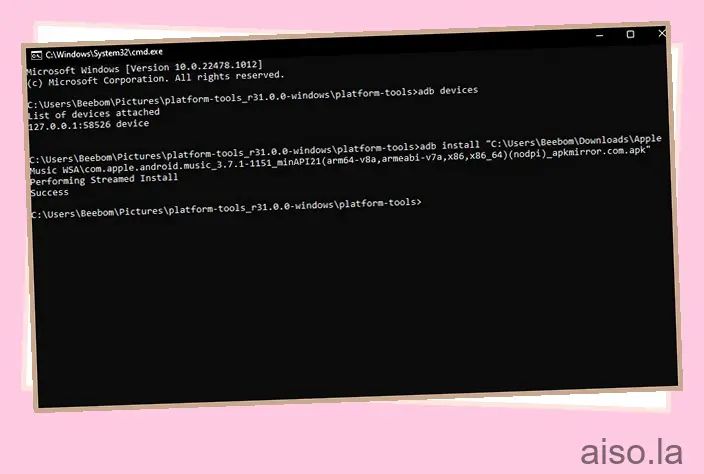
Configurar la aplicación Apple Music para Android en Windows 11
1. Presione la tecla de Windows para abrir el menú Inicio de Windows 11 y elija Apple Music en la sección Recomendado. Si ha ocultado la sección Recomendados , escriba ‘Apple Music’ para buscar y abrir la aplicación.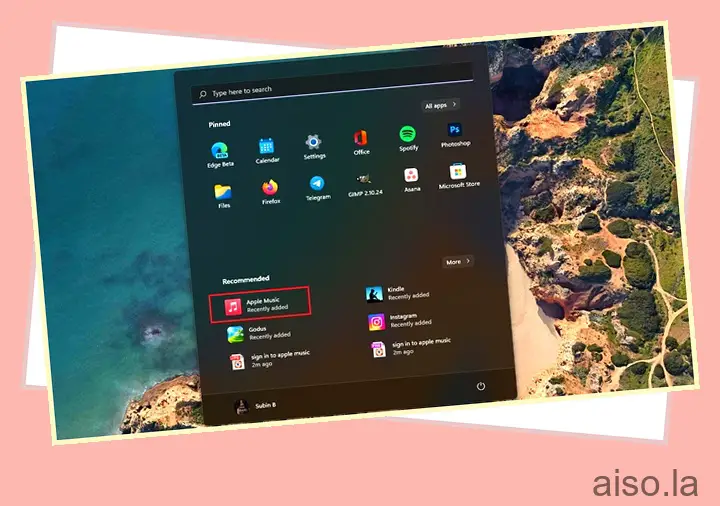
2. Se abrirá la aplicación Apple Music para Android y podrá iniciar sesión con sus credenciales de ID de Apple para comenzar a usar la aplicación en Windows 11.
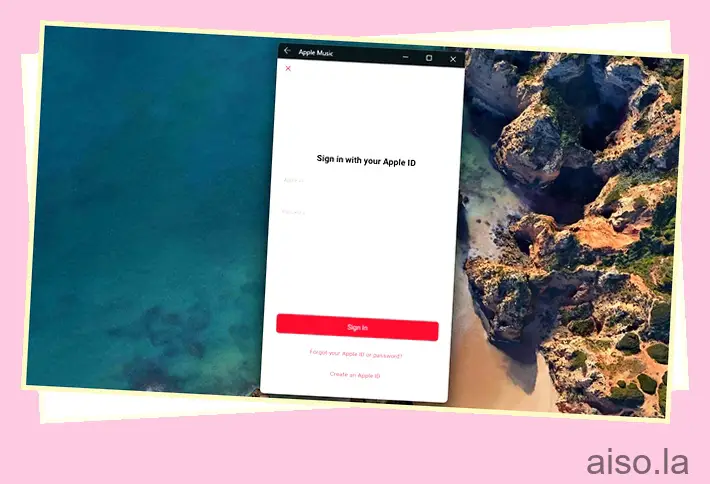
3. Después de iniciar sesión, obtendrá la experiencia completa de Apple Music que espera de la aplicación móvil. Dado que esta es la aplicación de Android, puede acceder a las opciones Escuchar ahora, Explorar, Radio, Biblioteca y Buscar desde la barra de navegación inferior.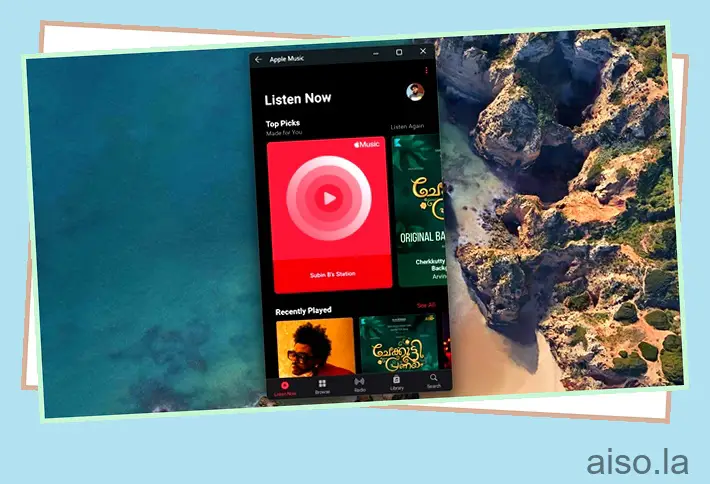
Descargar pistas sin conexión con Apple Music en Windows 11
Sin embargo, la mejor parte es que puede descargar pistas sin conexión usando la aplicación Apple Music para Android en su máquina con Windows 11.
1. Para descargar canciones en Apple Music, haga clic derecho en cualquier pista y elija ‘Descargar’. 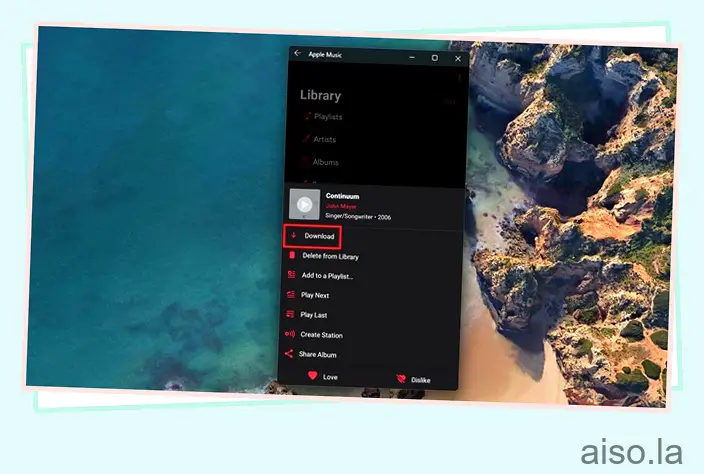
2. Encontrará sus canciones sin conexión en la sección Descargadas en Biblioteca, al igual que la aplicación de Android. En pocas palabras, si ha usado Apple Music en Android, no tendrá ningún problema para comenzar aquí. 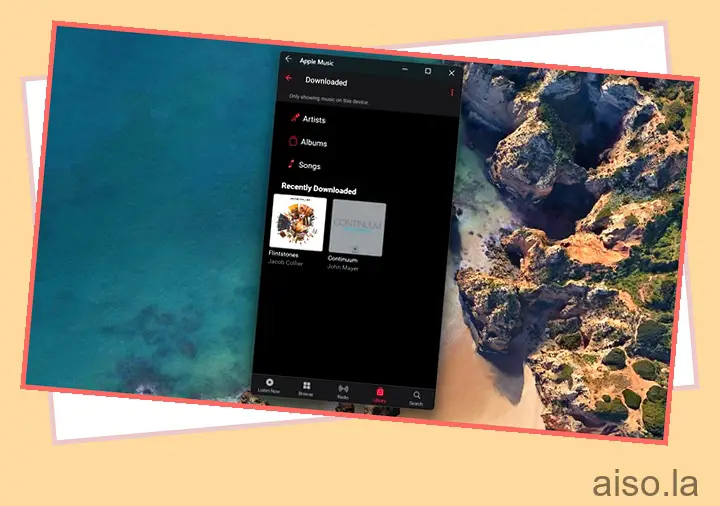
En una nota al margen, intentamos habilitar el audio sin pérdida aquí, y muestra la etiqueta ‘Sin pérdida’ en la pantalla Reproduciendo ahora. Sin embargo, no hemos probado las tasas de bits para garantizar que la salida no tenga pérdidas.
Método 2: Instale Apple Music Web Player en una PC con Windows 11
En septiembre de 2019, Apple lanzó el reproductor web Apple Music para llevar el servicio de transmisión directamente a su navegador web. Si no planea instalar y ejecutar aplicaciones de Android en Windows 11 , puede considerar usar la web de Apple Music en su lugar. Sin embargo, la desventaja es que no puedes descargar música sin conexión aquí. Aquí se explica cómo acceder al reproductor web de Apple Music:
1. Visite el reproductor web de Apple Music usando el enlace aquí e inicie sesión con su ID de Apple.
2. Si todo lo que desea es un reproductor funcional que pueda usar desde una pestaña del navegador, ya está todo listo. Sin embargo, si está buscando una ventana y un ícono dedicados para acceder a Apple Music, puede crear un acceso directo al reproductor web. Para hacerlo, haga clic en el icono de tres puntos verticales en la parte superior derecha y haga clic en Más herramientas -> Crear acceso directo en Chrome.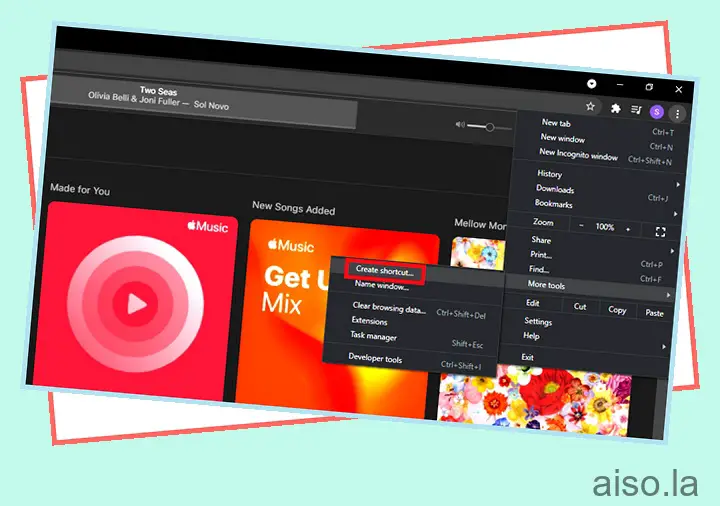
3. Marque la casilla de verificación ‘Abrir como ventana’ y haga clic en ‘Crear’ para obtener el acceso directo del reproductor web Apple Music en Windows 11. Ahora puede acceder cómodamente a Apple Music desde el escritorio o el menú Inicio.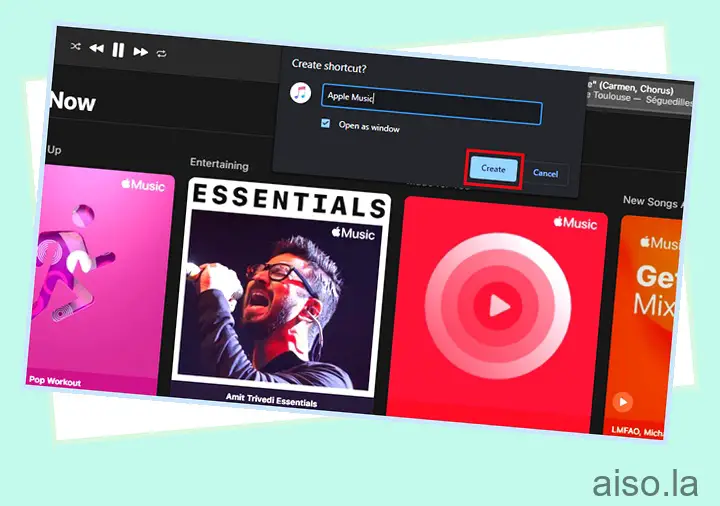
Método 3: Instale la aplicación Apple Music Electron en Windows 11
Desarrollado como una alternativa de código abierto a iTunes , Apple Music Electron es un proyecto respaldado por la comunidad basado en Electron 15. Además de Windows, también puede usarlo en macOS y Linux. Aquí se explica cómo descargar y usar Apple Music Electron:
1. Visite la página de descargas GitHub de Apple Music Electron y descargue el último archivo EXE de la sección “Activos”. Luego puede instalar el archivo EXE haciendo doble clic en el archivo en la carpeta Descargas.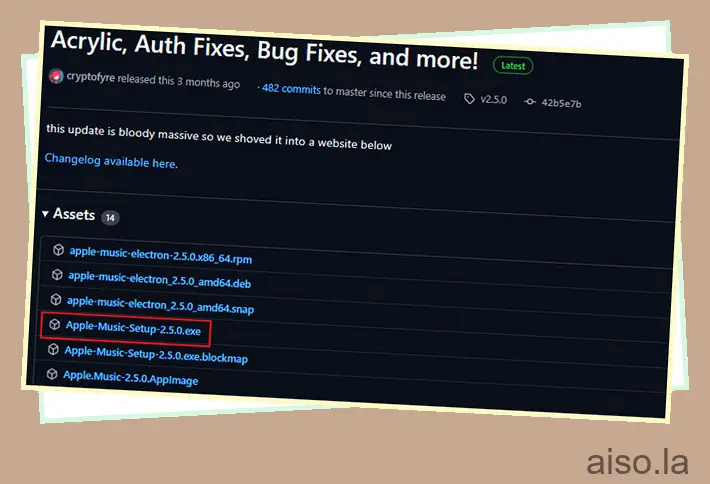
2. Después de instalar la aplicación Apple Music Electron, haga clic en el botón “Iniciar sesión” e inicie sesión con sus credenciales de ID de Apple para comenzar a usar el servicio. La interfaz de Apple Music Electron está más cerca de lo que obtienes en la aplicación macOS.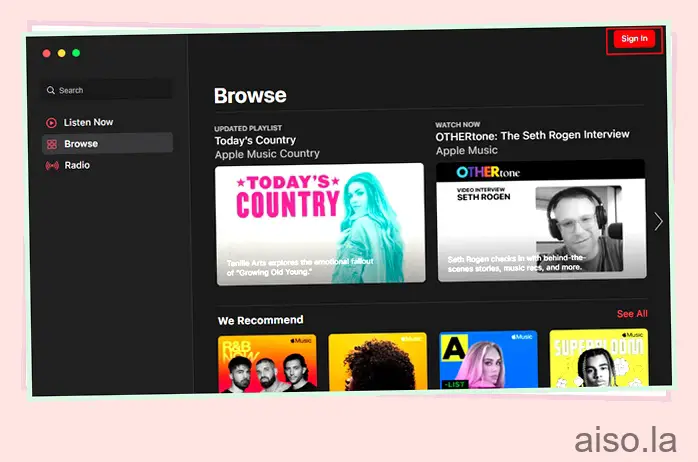
3. Tiene un montón de funciones de personalización, incluidos temas, selección de calidad de sonido, modo de incógnito e incluso Discord Rich Presence, disponibles aquí. Si ha querido usar una aplicación dedicada para Apple Music, vale la pena echarle un vistazo a Apple Music Electron. Sin embargo, dado que se basa en el reproductor web, no obtendrá soporte para descargas sin conexión.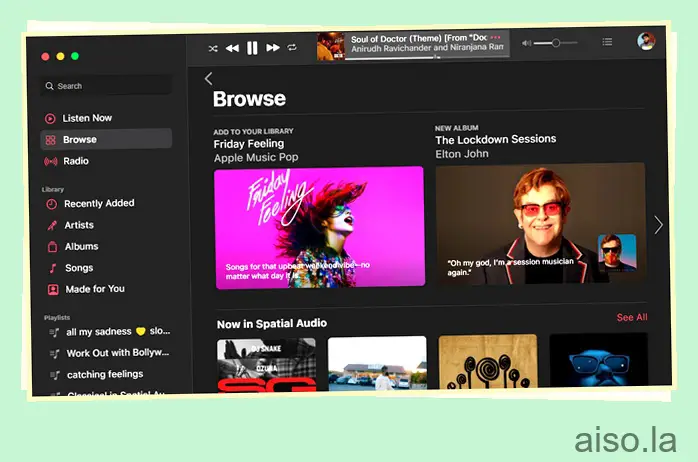
Método 4: use iTunes para acceder a Apple Music en Windows 11
Aunque está desactualizado, iTunes sigue siendo un cliente funcional de Apple Music si está interesado en usar el servicio de transmisión en Windows 11 pero no quiere usar ninguno de los métodos mencionados anteriormente. Además, obtienes descargas de música sin conexión en iTunes, a diferencia del reproductor web.
1. Descarga iTunes desde Apple Support aquí o directamente desde Microsoft Store usando el enlace aquí.
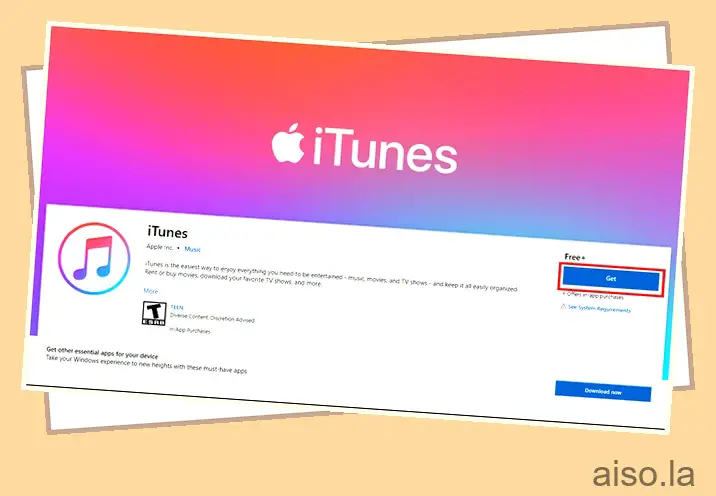
2. Después de instalar iTunes, inicie sesión con su ID y contraseña de Apple para acceder a todas sus listas de reproducción de Apple Music directamente desde iTunes.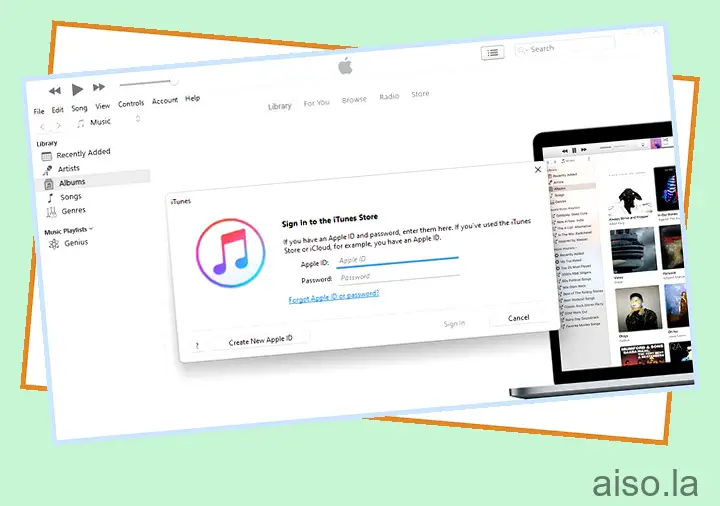
3. Ahora puede acceder a su cuenta de Apple Music desde su PC con Windows 11 e incluso descargar canciones sin conexión si lo prefiere.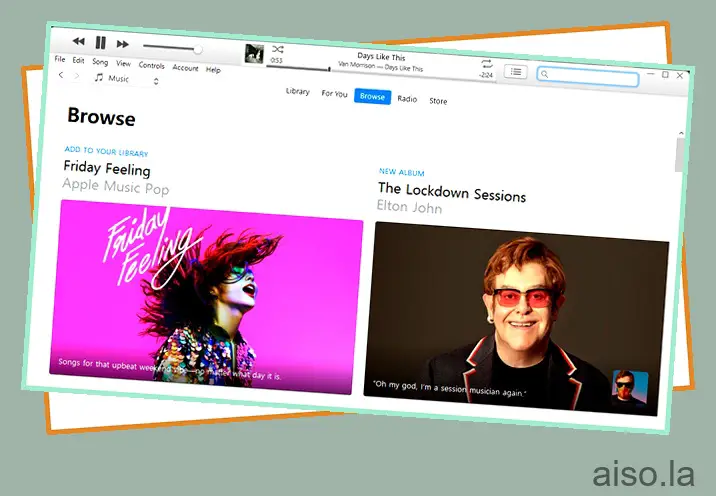
¡Use Apple Music en Windows 11 con facilidad!
Es realmente sorprendente que Apple esté retrasando una aplicación Apple Music nativa renovada para Windows. Hasta que Apple decida lanzar una aplicación dedicada, el reproductor web y la aplicación de Android deberían ayudarlo a experimentar Apple Music sin depender de la aplicación iTunes que consume muchos recursos. Si desea reemplazar iTunes y obtener capacidades de transferencia de archivos entre su iPhone y PC, considere consultar nuestra lista de las mejores alternativas de iTunes . Entonces, ¿cuál es tu método preferido para acceder a Apple Music en Windows? Háganos saber en los comentarios a continuación.

